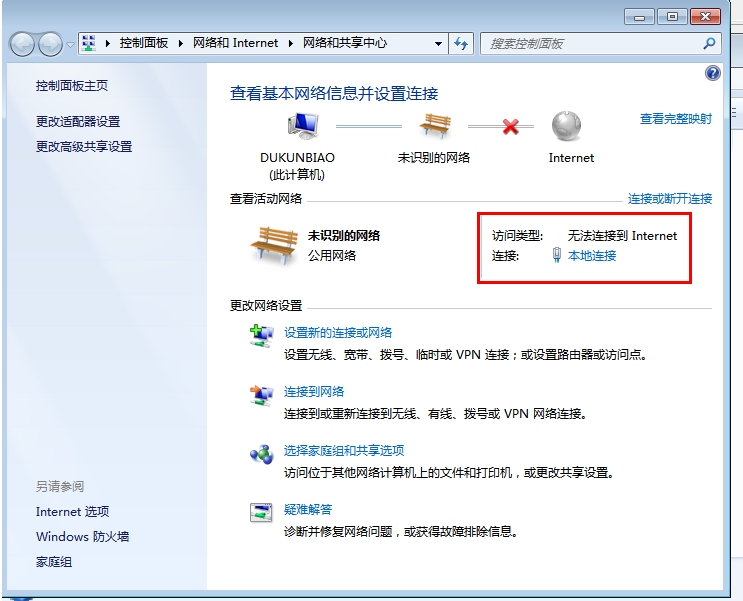
工作生活中,难免要碰到要在两台电脑中传输十几个G的大文件的情况,或者换电脑时要把文件移动到新电脑中,其他方式很慢,移动硬盘又没有随时带身上,怎么办呢?我们身边的网线可以帮到你,下面就跟着小编来看看两台电脑网线直连传输文件的详细操作步骤啦。
1、设置电脑IP,首先打开下图界面,点击本地连接。
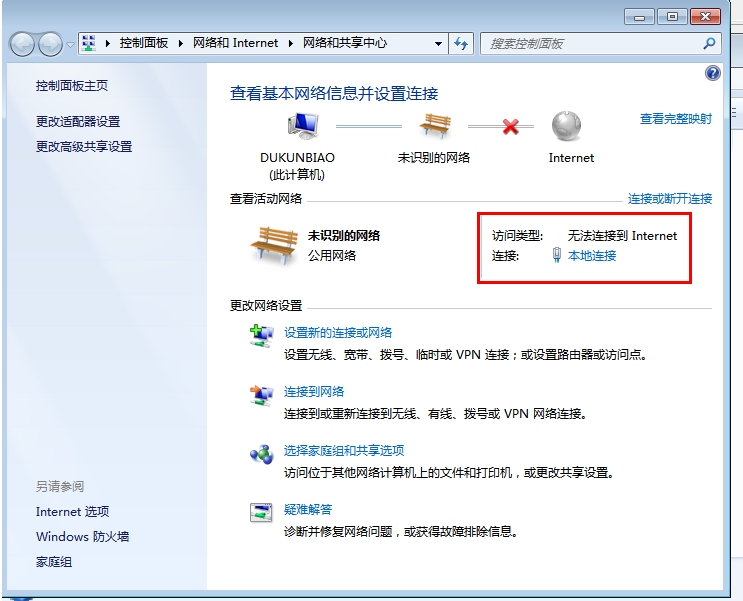
2、点击属性。
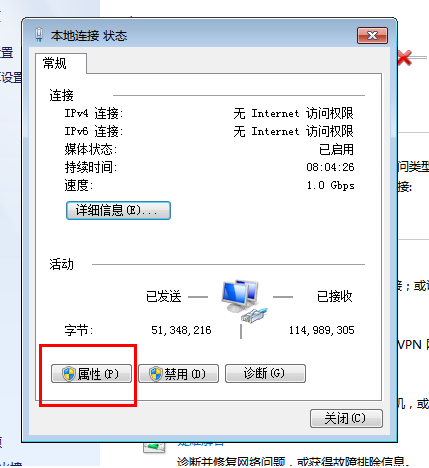
3、点击下图选中项。
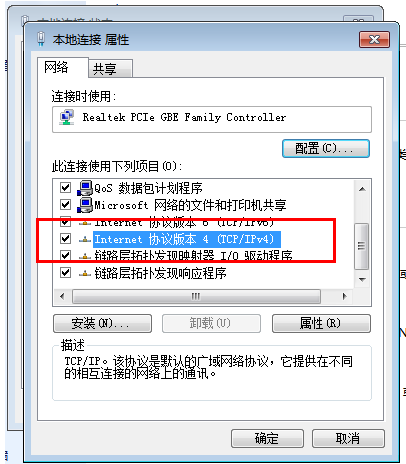
4、如下图所示,设置IP。
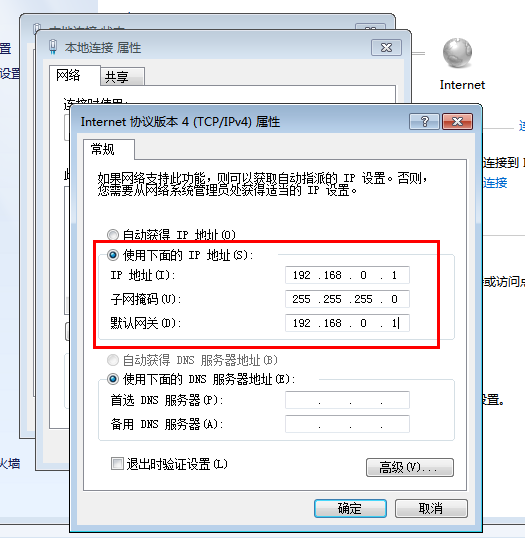
5、这时第一台电脑IP设置完,我们再设置第二台电脑IP。
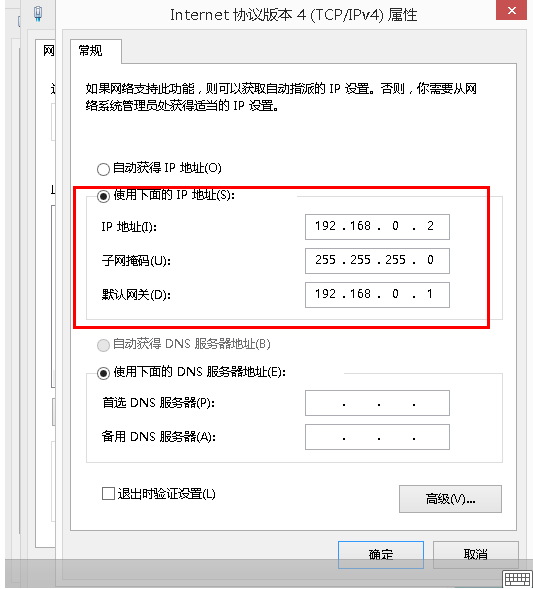
6、这里,我们两台电脑IP都设置完成,我们可以进行下测试,CMD下用一台PING另一台。
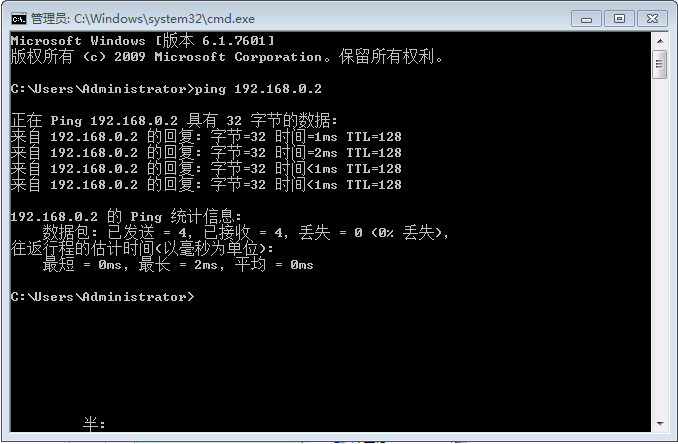
7、然后我们再设置共享文件夹,在需要复制文件的电脑,将需要复制的文件放到某一文件夹下,然后共享该文件夹。方法如下。
8、首先右键文件夹,选择属性,然后在属性面板点击高级共享。
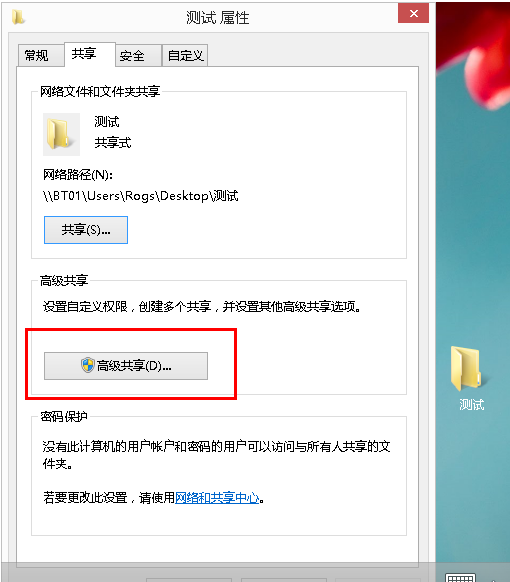
7、然后勾选共享此文件夹。
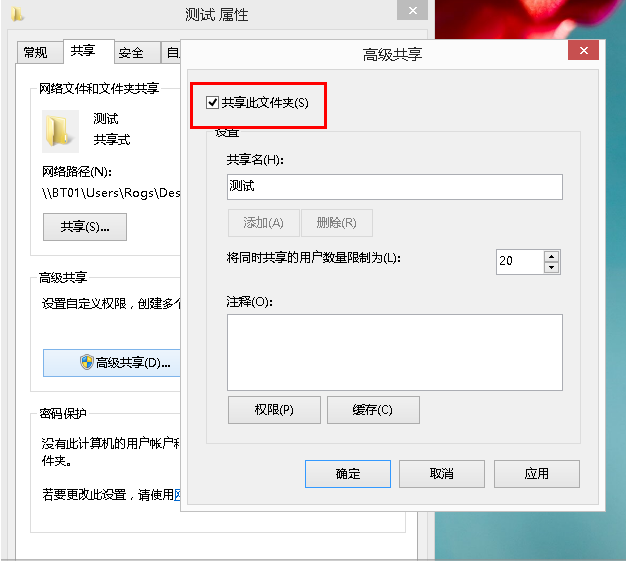
8、设置权限,这时候,我们就共享完成了。
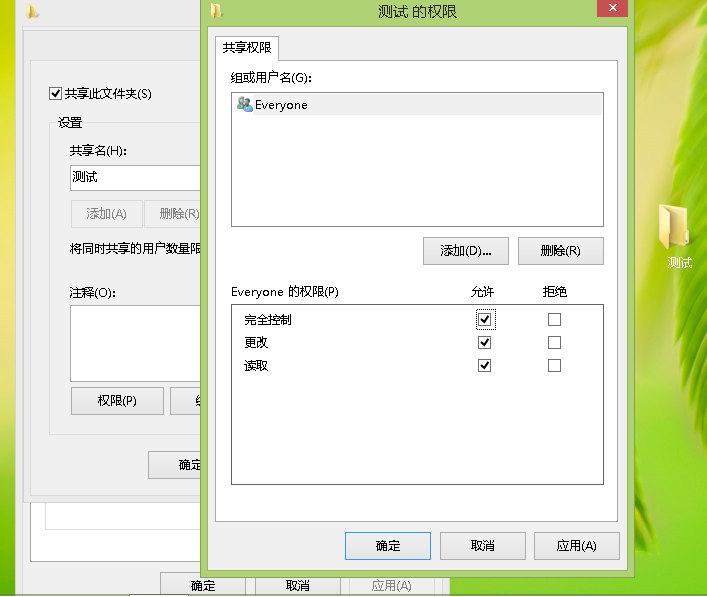
访问共享文件夹,设置完共享文件夹,我们就可在另一台电脑进行相关操作了。
9、WIN+R 调出运行窗口,在输入框输入前面电脑设置的IP,格式如下。
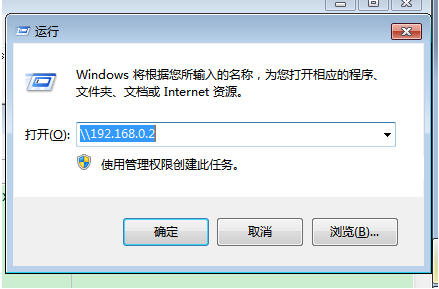
10、回车确认,输入前面电脑的用户名和密码,我们就可在打开的界面看到共享的文件夹,注意这里是填写设置共享文件夹的电脑的用户名和密码。这样,双击刚才的共享文件夹,我们就可访问该文件夹下的文件了。
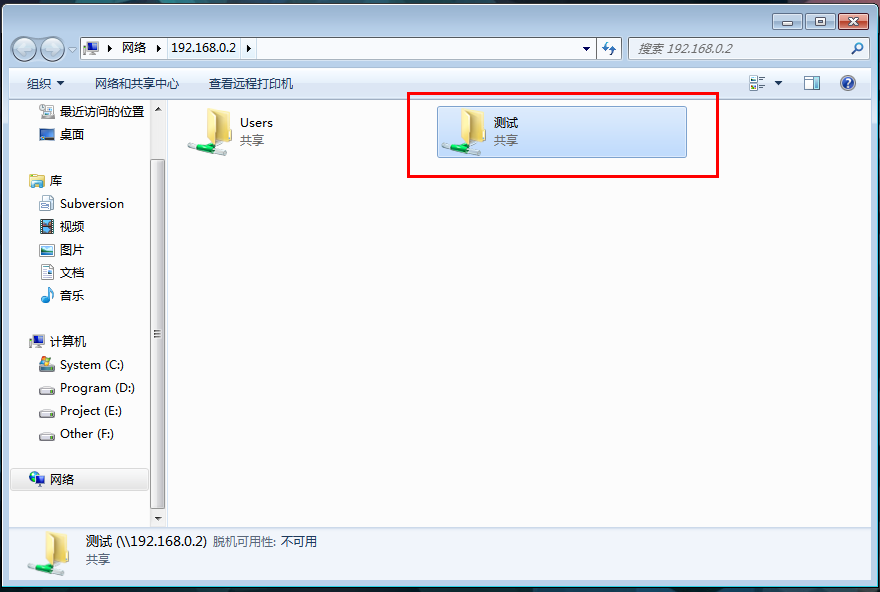
以上就是两台电脑网线直连传输文件的详细方法啦,希望能帮助到大家。






 粤公网安备 44130202001059号
粤公网安备 44130202001059号